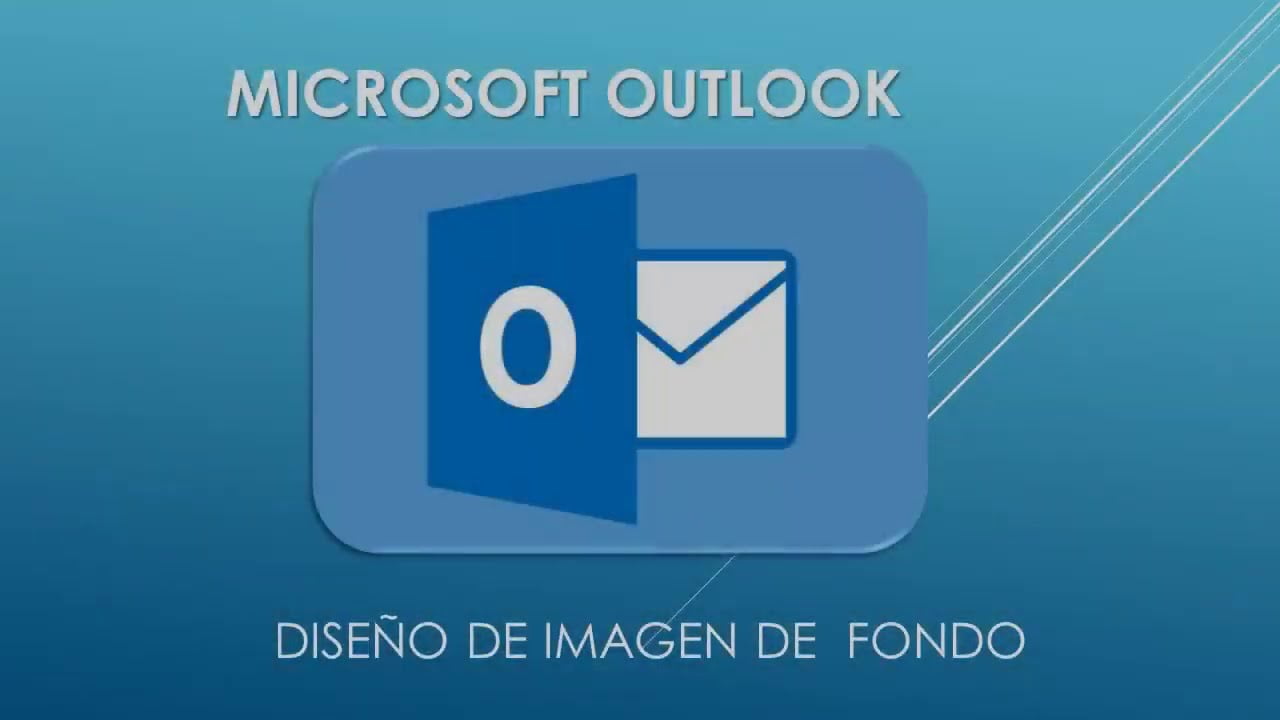
Agregar un fondo a un correo electrónico puede ser una gran manera de personalizar tus mensajes y hacerlos más atractivos para los destinatarios. Sin embargo, puede resultar un poco complicado para aquellos que no están familiarizados con la tarea. En este artículo, te mostraremos cómo poner un fondo en un correo electrónico de manera fácil y rápida.
Personaliza tus correos electrónicos con fondos llamativos: aprende cómo añadirlos fácilmente
¿Quieres darle un toque especial a tus correos electrónicos? ¡Añade un fondo llamativo y personalizado! Aquí te enseñaremos cómo hacerlo de manera fácil y rápida.
Usa el formato HTML para personalizar tus correos electrónicos
El formato HTML te permite darle un diseño más atractivo a tus correos electrónicos, y esto incluye la posibilidad de añadir un fondo. Lo primero que debes hacer es asegurarte de que tu proveedor de correo electrónico te permita utilizar este formato.
Aprende a añadir un fondo a tus correos electrónicos
Una vez que sepas que puedes utilizar HTML, sigue estos sencillos pasos para añadir un fondo a tus correos electrónicos:
1. Selecciona la imagen que quieres utilizar como fondo. Puede ser una imagen que tengas guardada en tu ordenador o una imagen que encuentres en internet.
2. Sube la imagen a un servicio de alojamiento de imágenes. Existen muchos servicios gratuitos que te permiten subir imágenes y obtener un enlace para utilizar en tu correo electrónico. Algunos ejemplos son Imgur, Photobucket o Flickr.
3. Abre tu correo electrónico en formato HTML. Esto lo puedes hacer en la mayoría de los proveedores de correo electrónico simplemente seleccionando la opción «Formato HTML» antes de empezar a escribir tu mensaje.
4. Añade el código para el fondo. Para añadir un fondo a tu correo electrónico, debes utilizar el siguiente código HTML:
Contenido de tu correo electrónico
5. Ajusta el código a tus necesidades. Reemplaza «URL de la imagen» por el enlace que obtuviste en el paso 2, y asegúrate de que el contenido de tu correo electrónico se encuentra dentro del código HTML.
Personaliza tus correos electrónicos en Outlook con un fondo personalizado
Si eres usuario de Outlook y quieres darle un toque personal a tus correos electrónicos, puedes añadir un fondo personalizado. Esto hará que tus correos sean más atractivos y llamativos, y podrás destacar la información que quieras transmitir de una forma más efectiva.
Para empezar, necesitas tener una imagen que quieras utilizar como fondo. Puede ser una foto, un dibujo o cualquier otra imagen que te guste y que tenga un formato compatible con Outlook, como JPG, PNG o GIF.
Una vez que tengas la imagen, abre un nuevo correo electrónico en Outlook y haz clic en la pestaña «Opciones de diseño». Ahí encontrarás la opción de «Fondo de página», donde podrás seleccionar la imagen que quieras utilizar.
Además, puedes personalizar aún más tus correos electrónicos utilizando el formato HTML. Esto te permitirá añadir negritas, cursivas, subrayados y otros efectos de texto, así como insertar imágenes y enlaces.
Recuerda que el objetivo de personalizar tus correos electrónicos con un fondo personalizado es hacerlos más atractivos y destacar la información que quieres transmitir. Por eso, es importante que elijas una imagen que sea apropiada para el contexto y que no distraiga del mensaje principal.
Aprovecha las opciones de diseño y formato HTML para crear correos más atractivos y eficaces.
Guía para adjuntar imágenes en correos de Gmail fácilmente
Si quieres añadir imágenes a tus correos electrónicos de Gmail y no sabes cómo hacerlo, aquí te presentamos una guía fácil y sencilla que te ayudará a hacerlo de manera rápida y eficiente.
Paso 1: Componer el correo electrónico
Primero, debes iniciar sesión en tu cuenta de Gmail y abrir la opción de redactar correo electrónico. Allí, debes escribir el mensaje que deseas enviar y luego, ubicarte en la parte inferior del cuadro de texto.
Paso 2: Adjuntar la imagen
En la parte inferior del cuadro de texto, encontrarás un botón que dice «Adjuntar archivos». Haz clic en él y se abrirá una ventana para que puedas buscar la imagen que deseas adjuntar. Selecciona la imagen y haz clic en «Abrir».
Paso 3: Insertar la imagen en el correo electrónico
Una vez que hayas seleccionado tu imagen, esta se adjuntará automáticamente al correo electrónico. Para insertarla en el cuerpo del mensaje, simplemente debes ubicar el cursor en el lugar donde deseas que aparezca la imagen y hacer clic en el botón «Insertar foto». La imagen se insertará en el correo electrónico y podrás ajustar su tamaño si lo deseas.
Con estos sencillos pasos, podrás adjuntar imágenes en tus correos electrónicos de Gmail de manera fácil y rápida. Así que no dudes en agregar imágenes para hacer tus correos más atractivos y llamativos.
Mejora tu experiencia de correo electrónico: Aprende a personalizar tu cuenta de Gmail
¿Cómo poner un fondo en un correo electrónico? Si eres usuario de Gmail, personalizar tu cuenta es muy sencillo y puede mejorar tu experiencia de correo electrónico. Una de las opciones que tienes es colocar un fondo en tus correos electrónicos para que luzcan más atractivos y personalizados.
Para hacerlo, primero debes ir a la configuración de tu cuenta de Gmail. Una vez allí, selecciona la pestaña «Temas». Ahora, podrás elegir entre una serie de temas predeterminados o incluso subir una imagen desde tu ordenador para utilizarla como fondo en tus correos electrónicos.
Es importante tener en cuenta que el fondo solo será visible para ti y para las personas que también utilicen Gmail. Por lo tanto, es posible que algunos de tus contactos no vean el fondo que has seleccionado en sus propios correos electrónicos.
Añadir un fondo a tus correos electrónicos es una de las opciones que tienes disponibles y puede hacer que tus mensajes luzcan más atractivos y personalizados. ¡Prueba a hacerlo y sorprende a tus contactos!
